Yhteenveto
Mikä on USB-virheenkorjaus? USB-virheenkorjaus on tapa helpottaa yhteyttä Android-laitteen ja tietokoneen välillä, jotta voit käyttää puhelinta tietokoneesta ja siirtää tietoja. Normaalisti voit ottaa USB-virheenkorjauksen käyttöön Androidissa näissä vaiheissa. Kuitenkin, kun Android-puhelimesi on rikki, et voi avata puhelinta lukituksen ottamiseksi käyttöön USB-virheenkorjaus, joten et voi saada valokuvia
iPhone-soittoäänen avulla voit nopeasti tietää, että puhelu tai viesti on saapunut. Mutta sinun on myönnettävä, että lähes kaikki iPhonen käyttäjät ottavat oletussoittoäänen tekstin tai puhelun lähettämiseen. Itse asiassa soittoääni tarjoaa yksinkertaisen tavan muokata iPhoneasi. Kysymys on, tiedätkö soittoäänen vaihtaminen iPhonessa?

Voit käyttää sisäänrakennettua iPhone-soittoääniä, ostaa uusia iTunes Storesta tai tehdä omia soittoääniäsi suosikkikappaleillasi. Tämä viesti näyttää, miten muuta soittoääniä iPhonessa askel askeleelta. Lisäksi voit oppia luo soittoääni ja lisää uusi soittoääni iPhoneen.
- Osa 1. Soittoäänen vaihtaminen iPhonessa
- Osa 2. IPhone-soittoäänen luominen iTunesin kanssa
- Osa 3. Ammattimainen tapa asettaa mikä tahansa kappale iPhone-soittoääneksi
Osa 1. Soittoäänen vaihtaminen iPhonessa
Oletussoittoäänen muuttaminen voi auttaa sinua huomaamaan henkilökohtaisen puhelun tai viestin nopeasti. Jos etsit yksinkertaista tapaa muuttaa iPhone-soittoääntä, kiinnitä enemmän huomiota tähän osaan. Alla on yksityiskohtaiset vaiheet:
Vaihe 1. Avaa iPhone ja avaa se Asetukset sovellus. Vieritä alas ja napauta Äänet ja Haptics vaihtoehto.
Vaihe 2. hana Ringtone kun syötät ”Äänet ja haptit” -käyttöliittymän. Löydät sisäänrakennettujen soittoäänien luettelon Soittoääni-valikosta. Täällä voit toistaa niitä yksitellen ja asettaa haluamasi iPhone-soittoääneksi.
Huomautus: Napauta ”Tone Store”, jos haluat ostaa uusia soittoääniä iPhonelle.
Vaihe 3. Napauta ja esikatsele soittoääni. Kun löydät soittoäänen todella tyydyttävästi, tarkista se ja jätä näyttö. Näin voit asettaa soittoäänen helposti iPhoneen.
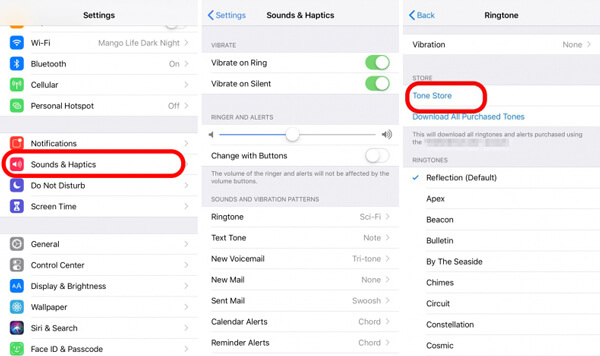
Huomautus: Voit asettaa tai muuttaa tekstin sävyä, uusia vastaajaviestejä, uusia sähköpostiviestejä, sähköpostiviestejä, muistutuksia ja muita ilmoitusääni julkaisussa Äänet ja haptikot.
Osa 2. IPhone-soittoäänen luominen iTunesin kanssa
Jos haluat luoda oman iPhone-soittoäänen, voit luottaa iTunesiin. iTunes tarjoaa suhteellisen monimutkaisen tavan tehdä soittoääni iPhonelle. Voit tehdä seuraavan oppaan.
Vaihe 1. Suorita iTunesin uusin versio tietokoneesta.
Vaihe 2. Ottaen huomioon, että iTunes tukee vain MP3-, AAC-, AIFF-, WAV- ja M4A-tiedostoja. Joten ennen kuin luot iPhone M4R -soittoäänen, sinun on määritettävä iTunesin tuonti. Täällä voit napsauttaa "Asetukset"> "Yleiset"> "Tuo asetukset"> "Tuo käyttäen"> "AAC-kooderi".
Vaihe 3. Palaa iTunesin pääliittymään ja napsauta Musiikki. Etsi tietty ääni, jonka haluat tehdä soittoääneksi. Napsauta sitä hiiren kakkospainikkeella ja valitse Get Info vaihtoehto. Klikkaus Vaihtoehdot asettaa soittoäänen aloitus- ja lopetusajan. Sinun pitäisi leikata äänen pituus alle 40 sekuntiin.
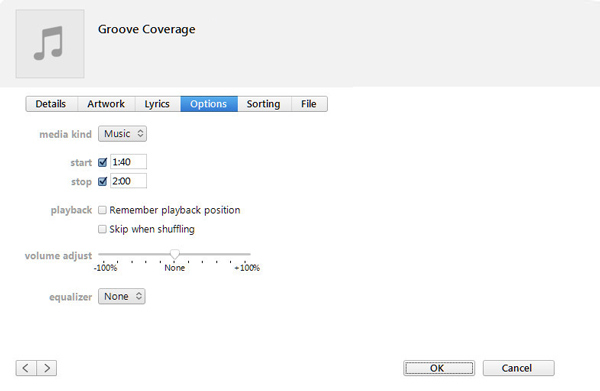
Vaihe 4. Leikkauksen jälkeen sinun täytyy napsauttaa hiiren oikealla painikkeella uudelleen ja valita Luo AAC-versio vaihtoehto. Se tekee kopion leikatusta kappaleesta. Sitten voit tallentaa luodun soittoäänen tietokoneellesi.
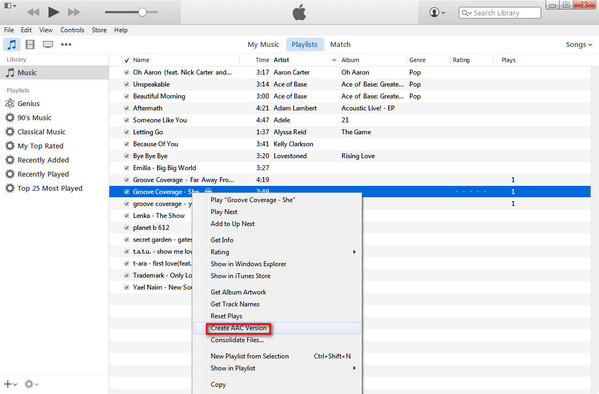
Vaihe 5. Etsi luotu iPhone-soittoääni (laajennus nimellä .m4a) ja vaihda sen tiedostotunnisteeksi .m4r. Tämä toiminto muuntaa M4A: n M4R: ksi.
Vaihe 6. Nyt voit vetää suoraan M4R iPhone -soittoäänen iTunesiin. Liitä iPhone iTunesiin USB-kaapelilla. Valitse sitten iPhone painiketta ja valitse Äänet. Voit napsauttaa Synkronoi Voit lisätä uuden soittoäänen iPhoneen. Tämän jälkeen voit seurata ensimmäisen osan ohjeita vaihtaaksesi soittoäänen iPhoneen helposti.
Huomautus: Kun lisäät soittoäänen iPhoneen, se näkyy soittoääniluettelossasi, ja käytät sitä iPhone-viestien asettamiseen ja muuttamiseen, puheluun, hälytys äänijne. helposti.
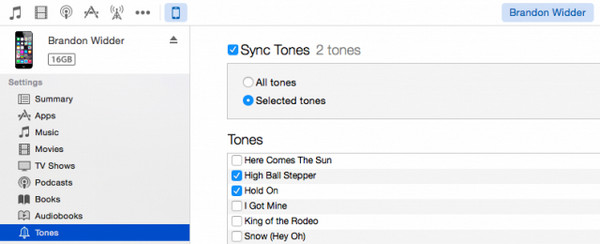
Osa 3. Ammattimainen tapa asettaa mikä tahansa kappale iPhone-soittoääneksi
IPhone-soittoäänien luominen iTunesin kanssa on liian monimutkainen, eikö? Tämä osa näyttää yksinkertaisen tavan tehdä iPhone-soittoääniä millä tahansa äänitiedostolla. Tätä varten sinun täytyy ensin ladata iPhone-soittoäänen valmistaja tietokoneellesi.
Vaihe 1. Yllä olevan latauspainikkeen avulla voit helposti asentaa ja käynnistää tämän helppokäyttöisen iPhone-soittoäänen luontiohjelmiston. Suorita se ja liitä iPhone siihen USB-kaapelilla. Se tunnistaa laitteen nopeasti. Klikkaus Lisää: ja valitse sitten Soittoäänen valmistaja ominaisuus.
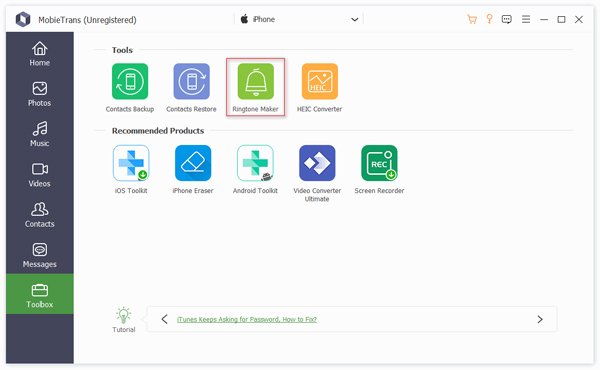
Vaihe 2. Sen avulla voit lisätä kappaleita iOS-laitteesta ja tietokoneesta. Voit valita vaihtoehdon tarpeen mukaan.
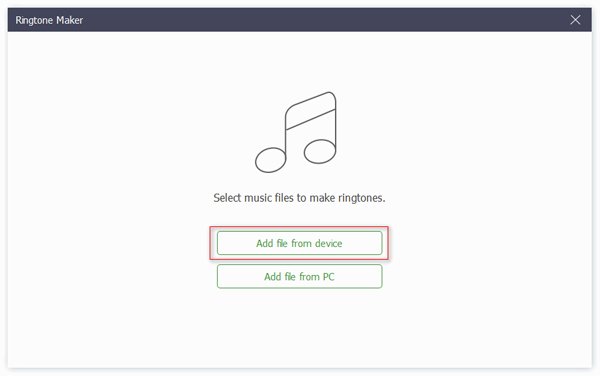
Vaihe 3. Kun olet ladannut tiedoston, saat tarkat tiedot äänestä. Tämän vaiheen aikana voit leikata ääntä ja asettaa sopivan soittoäänen pituuden.
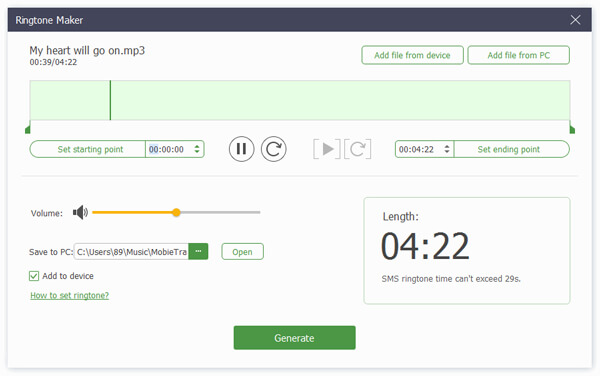
Vaihe 4. Jos haluat lisätä luotun iPhonen soittoäänen suoraan iPhoneen, varmista, että valitset Lisää laitteeseen -valintaruudun. Napsauta sitten Tuottaa soittoäänen tekeminen ja siirtäminen iPhoneen. Saat lisätietoja tästä postista miten soittoääni tehdään.
Näytämme yksityiskohtaiset vaiheet, kun haluat vaihtaa soittoäänen iPhonessa tällä sivulla. Lisäksi voit oppia tekemään omia iPhone-soittoääniäsi. Tässä suositellaan käytettäväksi suositeltua MobieTrans. Beasides luo iPhonen soittoääniä, jonka avulla voit myös siirtää iOS-tiedostoja, kuten viestejä, yhteystietoja, valokuvia, videoita, kappaleita jne. IPhonen / iPadin / iPodin ja PC / Macin välillä. Sinun pitäisi ladata se ilmaiseksi ja kokeilla sitä. Jätä meille viesti, jos sinulla on vielä kysyttävää.



 iPhone Data Recovery
iPhone Data Recovery iOS-järjestelmän palauttaminen
iOS-järjestelmän palauttaminen iOS-tietojen varmuuskopiointi ja palautus
iOS-tietojen varmuuskopiointi ja palautus iOS-näytön tallennin
iOS-näytön tallennin MobieTrans
MobieTrans iPhone Transfer
iPhone Transfer iPhone Eraser
iPhone Eraser WhatsApp-siirto
WhatsApp-siirto iOS-lukituksen poistaja
iOS-lukituksen poistaja Ilmainen HEIC-muunnin
Ilmainen HEIC-muunnin iPhonen sijainnin vaihtaja
iPhonen sijainnin vaihtaja Android Data Recovery
Android Data Recovery Rikkoutunut Android Data Extraction
Rikkoutunut Android Data Extraction Android Data Backup & Restore
Android Data Backup & Restore Puhelimen siirto
Puhelimen siirto Data Recovery
Data Recovery Blu-ray-soitin
Blu-ray-soitin Mac Cleaner
Mac Cleaner DVD Creator
DVD Creator PDF Converter Ultimate
PDF Converter Ultimate Windowsin salasanan palautus
Windowsin salasanan palautus Puhelimen peili
Puhelimen peili Video Converter Ultimate
Video Converter Ultimate video Editor
video Editor Screen Recorder
Screen Recorder PPT to Video Converter
PPT to Video Converter Diaesityksen tekijä
Diaesityksen tekijä Vapaa Video Converter
Vapaa Video Converter Vapaa näytön tallennin
Vapaa näytön tallennin Ilmainen HEIC-muunnin
Ilmainen HEIC-muunnin Ilmainen videokompressori
Ilmainen videokompressori Ilmainen PDF-kompressori
Ilmainen PDF-kompressori Ilmainen äänimuunnin
Ilmainen äänimuunnin Ilmainen äänitys
Ilmainen äänitys Vapaa Video Joiner
Vapaa Video Joiner Ilmainen kuvan kompressori
Ilmainen kuvan kompressori Ilmainen taustapyyhekumi
Ilmainen taustapyyhekumi Ilmainen kuvan parannin
Ilmainen kuvan parannin Ilmainen vesileiman poistaja
Ilmainen vesileiman poistaja iPhone-näytön lukitus
iPhone-näytön lukitus Pulmapeli Cube
Pulmapeli Cube





